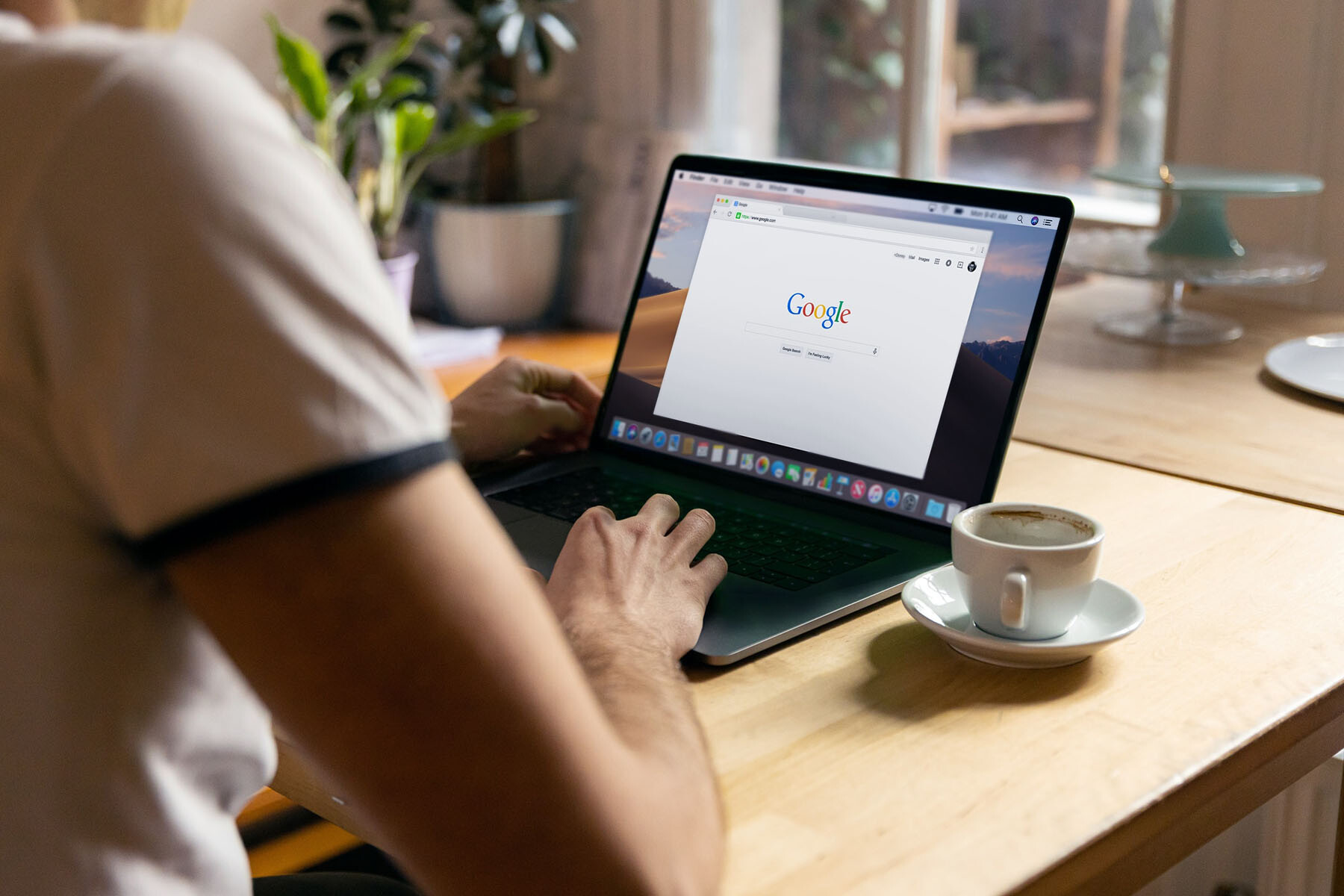
Todo el mundo es un navegante de la red. En mayor o menor medida hemos aprendido a movernos por internet para conseguir calmar nuestra curiosidad, entretenernos o ser más productivos. Es muy posible que estés un poco cansado de esquivar anuncios, a veces inevitables e intrusivos. Por esto vamos a ver cómo quitar los anuncios de Chrome.
Si quieres navegar con menos molestias, es importante conocer los mecanismos que el navegador de la empresa del buscador nos ofrece: configuraciones internas, bloqueadores de anuncios, deshabilitar ventanas emergentes, etcétera. Te explicamos cómo hacerte un experto en estas lides.
Índice
- Por qué aparecen cada vez más anuncios
- Cómo quitar los anuncios de Chrome: deshabilitar ventanas emergentes y redirecciones
- Bloqueadores de anuncios gratuitos
- Cómo bloquear los anuncios no deseados
- Cómo desactivar los anuncios personalizados
- Cómo quitar las notificaciones de un sitio web
Por qué aparecen cada vez más anuncios
Los anuncios son necesarios en todos los medios de comunicación y difusión, especialmente si su disfrute es gratuito para el espectador. En internet no iba a ser diferente, y sirve para costear el soporte técnico de las webs, además de los trabajadores de estas.

Aun así, es una realidad que muchos responsables abusan de los anuncios, haciendo un uso indiscriminado que claramente entorpece el visionado de los contenidos. En ocasiones es tan intrusiva que tenemos que perder el tiempo en eliminarla antes de comenzar a leer.
Google penaliza a las páginas que usan estas malas prácticas, pero al mismo tiempo ellos son uno de los principales servicios de publicidad, por lo que es complicado que la empresa del buscador decida acabar con ellos de un plumazo. Lo mejor es que aprendamos a usar las herramientas que tenemos a manos para bloquear contenidos molestos:
?cómo quitar anuncios de chrome: Deshabilitar ventanas emergentes y redirecciones
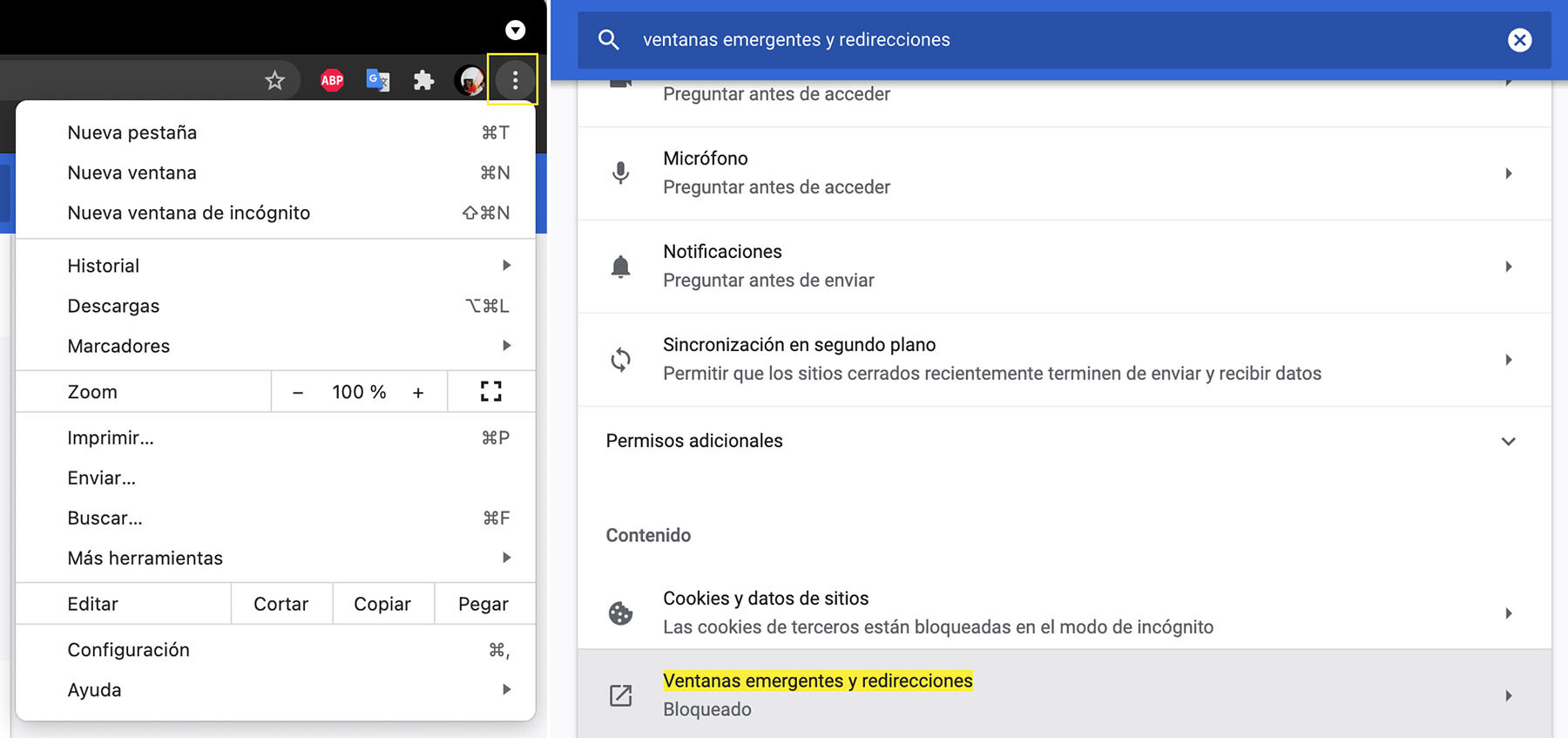
Uno de los primeros pasos será eliminar las ventanas emergentes y evitar que una web nos lleve a otra distinta sin nuestro permiso. Con el navegador abierto nos vamos a las configuraciones de Chrome, un lugar al que accedemos a través del icono con tres puntos en vertical, situado en la parte superior derecha de la ventana.
En la ventana desplegable que aparece hacemos click en ‘Configuración’. Entraremos en un menú de configuraciones, que afortunadamente tiene un buscador que nos sirve como acceso directo a donde queremos llegar, que es “Ventanas emergentes y redirecciones”.
Una vez llegados a este punto, entramos en el gestor de elementos bloqueados y permitidos, por si tenemos interés en dejar alguno en funcionamiento. Lo que sí debemos hacer es dejar ‘Bloqueado’ el control general, que es la primera opción que nos aparece en esta ventana.
En un dispositivo Android
También es posible hacer estas configuraciones desde el teléfono móvil. En el caso de Android el proceso es similar, comenzando por ejecutar el navegador, pulsar en los tres puntos e ir a configuración.
Dentro de la opción ‘Configuración de sitios’ tenemos ‘Ventanas emergentes y redirecciones’, que una vez desactivada nos permite impedir que los sitios muestren ventanas emergentes y se realicen redirecciones.
En un iPhone o iPad
Es el mismo proceso. Entramos en Chrome, pulsamos en los tres puntos de la parte superior derecha de la interfaz y entramos en ‘Configuración’. En este caso debemos seleccionar la opción ‘Configuración de contenido’ y luego ‘Bloquear ventanas emergentes’.
Bloqueadores de anuncios gratuitos
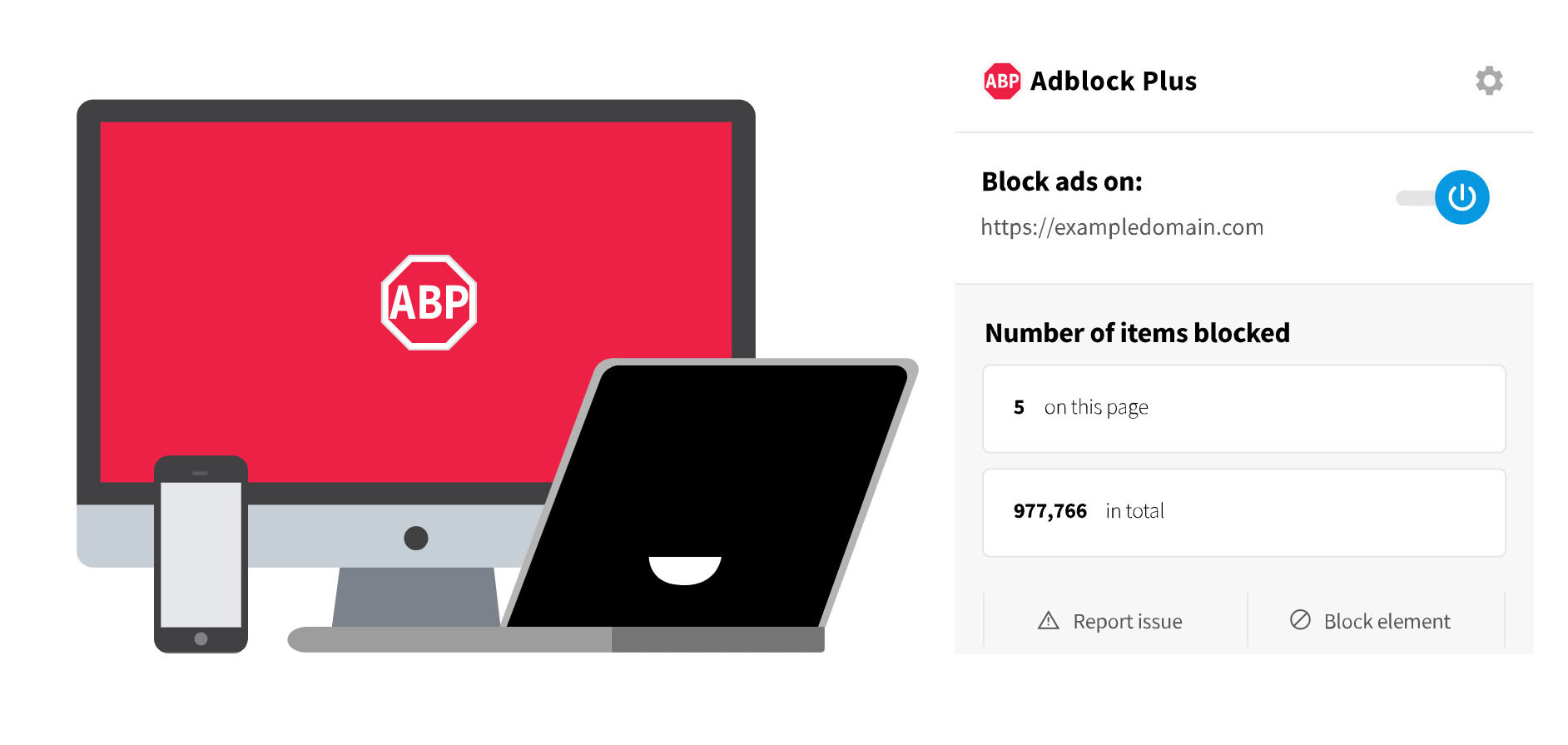
Para quitar los anuncios en Chrome necesitamos extensiones, que son aplicaciones que se insertan en el navegador para ofrecernos funcionalidades especiales. Vamos a presentaros las mejores opciones gratuitas disponibles fácilmente a través de la tienda de extensiones de Chrome:
- Adguard Adblocker. Una de las opciones más populares por su efectividad con anuncios insertados en webs y ventanas emergentes, consiguiendo que la navegación sea más dinámica. Aporta, además, opciones para bloquear software malicioso. Su versión Lite es gratuita, pero también existe una opción premium con más funcionalidades y mejor rendimiento.
- AdBlock. Uno de los más famosos y una opción siempre segura. Funciona de forma automática, bloqueando anuncios en webs; también en sitios de vídeo como YouTube. Puedes crear filtros y listas de bloqueos con sitios webs con los que queremos ser permisivos.
- AdBlock Plus. La extensión que comenzó con esto de los bloqueos de anuncios y dominadora del mercado. Cuenta con una potente tecnología para eliminar anuncios molestos, ventanas emergentes, o pasando los filtros que consideremos. Existe una opción “Anuncios Aceptables” que deja pasar anuncios que se adhieren a unas reglas.
- uBlock Origin. Más de 10 millones de usuarios apuestan por esta opción de código abierto, reconocida por su buen rendimiento. Basa su funcionamiento en listas de bloqueo. Es bastante eficiente con nuevas amenazas como los pop-under o ventanas emergentes inferiores.
- Ghostery. Mejor conocida por su funcionalidad como bloqueador de rastreadores web que buscan recopilar tu información, también cuenta con su propio bloqueador de anuncios. Es muy potente en informes y tiene posibilidades de filtrado, pero necesitas dedicarle tiempo para adaptarlo perfectamente a tu experiencia de navegación.
Cómo bloquear los anuncios no deseados
Cuando estás navegando y te cruzas con un anuncio que no deseas ver, lo puedes bloquear para dejar de verlo. Para realizar la operación tenemos que tener en cuenta si estamos en un servicio de Google o en un sitio web que utilice los anuncios de Google:
- En servicios de Google debes pulsar sobre el icono de información del anuncio. Desde allí podrás denunciarlo o decirle que quieres dejar de verlo.
- En otros sitios webs los anuncios presentan un icono ‘x’ en la esquina superior derecha. De nuevo podremos denunciarlo o dejar de verlo.
Cómo desactivar los anuncios personalizados

Te preguntarás por qué se te muestran ciertos anuncios en la red de Google. Se seleccionan en base a detalles que se conocen sobre ti, como tus datos personales (edad, sexo, ubicación).
También se tiene en cuenta tu actividad en la red de redes, como los sitios webs que visitas, las búsquedas que has ido realizando y tus anteriores interacciones con los anuncios. Con todos estos datos, Google puede personalizar los anuncios para que te resulten más interesantes.
Si esta situación te molesta y quieres saber cómo quitar los anuncios de Chrome, debes saber que es posible desactivar esta publicidad personalizada. Para ello debemos visitar (con nuestra cuenta de Google activa) la página habilitada para esta gestión, llamada ‘Personalización de anuncios’. Para el que tenga mayor curiosidad, en esta página también podemos conocer cuáles son los datos y categorías que Google tiene en cuenta para personalizar los anuncios.
También puedes desactivar la personalización para el navegador al instalar la extensión Interest-Based Ads Opt Out.
Cómo quitar las notificaciones de un sitio web
En Chrome puedes configurar las notificaciones de sitios webs, aplicaciones y extensiones. Es posible bloquear o permitir de forma específica las que nos interesen y se realiza desde una página habilitada para la ocasión.
Para llegar hasta ella tenemos que pulsar en los tres puntos que nos abren las configuraciones. Una vez dentro en el buscador, introducimos “Notificaciones”. Tendremos acceso a una página en la que podemos bloquear o permitir sitio por sitio, además de elegir lo que hacer con las nuevas webs que vamos visitando: los sitios podrán preguntarte si quieres que te envíen notificaciones.
En Nobbot | Paso a paso para cambiar el idioma en Google Chrome
Imágenes | Firmbee | Joshua Earle

